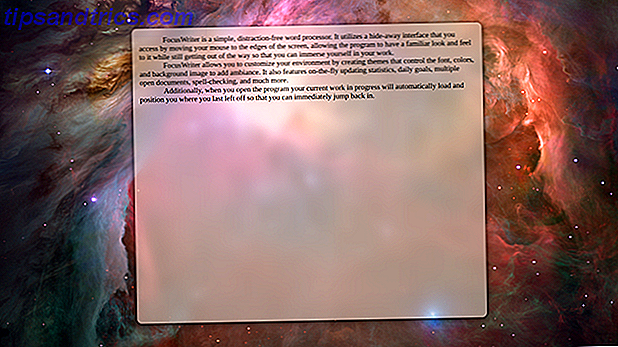Você provavelmente já ouviu falar muito sobre a Kodi nas últimas notícias. O que são as caixas Kodi e é legal ter uma? Quais são as caixas Kodi e é legal ter uma? Com as caixas Kodi se tornando cada vez mais populares, nos propusemos a explicar o que são caixas Kodi e oferecer uma resposta definitiva sobre a legalidade delas. Consulte Mais informação . As caixas ilegais “totalmente carregadas” receberam a ira das empresas de TV, dos governos nacionais e até mesmo do próprio Kodi. Alguns dos fornecedores de tais dispositivos encontraram-se atrás das grades.
Não deixe que as histórias negativas deixem você de fora. Juntamente com o Plex, o Kodi é um dos dois "must-have" do home theater Um projeto para o seu sistema de home theater Um projeto para o seu sistema de home theater Configurar o home theater perfeito não é fácil. Leia mais aplicativos que todos devem usar.
Se você está apenas começando sua jornada Kodi e não sabe onde começar, estamos aqui para ajudar, com sete dicas essenciais para os novatos. Todas são etapas importantes para garantir que você aproveite ao máximo o aproveitamento do software. E, mais importante, nada disso vai colocar você em problemas com a lei.
1. Múltiplos Dispositivos
Quando você começar a usar o Kodi, perceberá rapidamente que entrou em um buraco de coelho escuro e profundo. Porque não há fim para a quantidade de ajustes, truques e personalização que você pode fazer.
Como tal, é quase impossível replicar a mesma configuração em instalações diferentes Como configurar o seu XBMC Media Center Como configurar o seu XBMC O Media Center XBMC pode ter evoluído para o Kodi, mas se você tiver uma versão antiga instalada, este guia ajudará você configura e inicia. Leia mais em vários dispositivos. Levaria muito tempo, e você sempre gerenciaria atualizações e outras configurações. Em outras palavras, nem tente.
No entanto, a própria natureza do Kodi significa que você provavelmente desejará usar o aplicativo em vários dispositivos diferentes. Então o que você pode fazer?
Para os iniciantes, a maneira mais fácil é ativar a interface da Web do Kodi e acessar sua mídia por meio de um navegador. Você poderá, então, visualizar todas as suas mídias e usar todos os seus complementos.
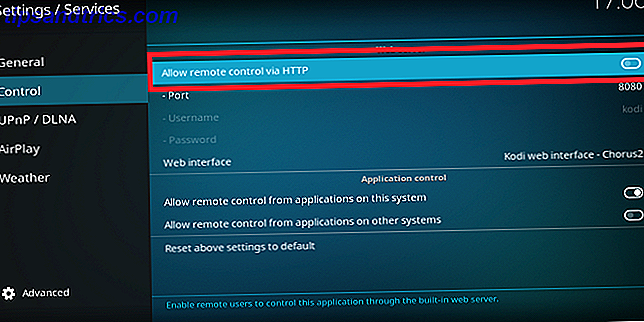
Para ativar a interface da Web, vá para Sistema> Configurações de serviço> Controle e ative a opção ao lado de Permitir controle remoto via HTTP . Você pode deixar o número da porta como a configuração padrão.
Finalmente, no dispositivo que você assiste para assistir, digite [o endereço IP do seu computador]: [número da porta] na barra de endereço. Provavelmente será algo como 192.168.5.20: 8080 .
2. Aumentar o limite de buffer
Se você usa o Kodi para assistir TV ao vivo ou transmitir conteúdo on-line Como assistir a transmissão ao vivo usando o Kodi e o NextPVR Como assistir a transmissão ao vivo usando o Kodi e o NextPVR Assista e grave programas de TV gratuitamente usando o PC. É perfeitamente legal, e um programa gratuito do Windows chamado NextPVR torna o processo (relativamente) simples. Leia mais, você ocasionalmente se deparará com problemas de buffer. Mesmo se você tiver uma conexão rápida com a Internet, o grande volume de usuários em alguns feeds poderá causar um buffer constante.
É claro que a alteração da configuração de qualidade de streaming do complemento infrator ajudará. No entanto, para uma solução de todo o sistema, você deve modificar o tamanho do cache do Kodi.
Infelizmente, não há maneira fácil de fazer isso de dentro do aplicativo. Você precisa editar o advancedsettings.xml do Kodi. Sua localização irá variar dependendo do seu sistema operacional. Aqui estão alguns dos mais comuns:
- Android - Android / data / org.xbmc.kodi / arquivos / .kodi / userdata / (ver nota)
- iOS - / private / var / mobile / Biblioteca / Preferências / Kodi / userdata /
- Linux - ~ / .kodi / userdata /
- Mac - / Usuários // Biblioteca / Suporte ao Aplicativo / Kodi / userdata / (consulte a nota)
- LibreELEC e OpenELEC - /storage/.kodi/userdata/
- Windows - C: \ Usuários \ Nome do usuário \ AppData \ Roaming \ Kodi \ Userdata
Quando você abriu o arquivo, você precisa localizar duas linhas: 20971520 e 1 .
Altere os dois valores de acordo:
- O tamanho da memória determina quanto da RAM do seu computador o Kodi pode usar. Defina para zero para ilimitado.
- O fator de leitura altera a taxa de preenchimento do cache (ou seja, quanto de sua largura de banda o Kodi pode usar para armazenar em buffer). Quanto maior o número, maior será a largura de banda.
Salve o arquivo e você pode dizer adeus ao armazenamento em buffer no conteúdo transmitido!
3. Use add-ons legais
Sim, há muitos add-ons da Kodi que fornecem TV ao vivo ilegal e vídeo sob demanda (VOD). Não os use - eles não são confiáveis e costumam ser mais trabalhosos do que valem.
Em vez disso, use alguns dos métodos legais. Em caso de dúvida sobre a legalidade de um serviço, você deve ficar com os add-ons do repositório oficial da Kodi. Está pré-instalado no aplicativo.
Dentro dele, você pode encontrar TV ao vivo da BBC iPlayer, Al Jazeera e ESPN. Você também pode encontrar uma grande variedade de conteúdo VOD de provedores como ABC Family, NBC, Crunchyroll e Bravo.
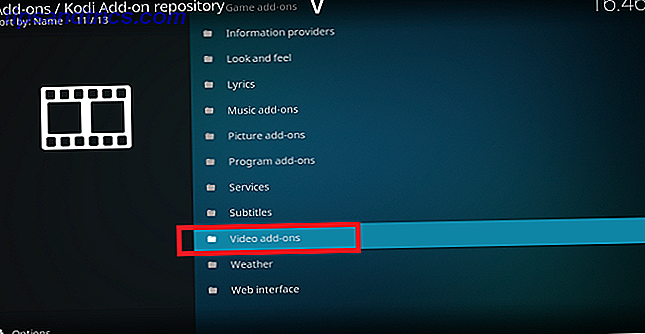
Para instalar um complemento de vídeo a partir do repositório oficial, acesse Complementos> Navegador de complemento> Instalar do repositório> Complemento de complementos do Kodi> Complementos de vídeo (indo para Complementos> Download> Complementos de vídeo mostrará o conteúdo de todos os seus repositórios combinados).
Nota: A disponibilidade e a legalidade de alguns complementos variam dependendo da sua localização. Por exemplo, é legal usar o BBC iPlayer se você mora no Reino Unido e paga por uma licença de TV.
4. Crie seus feeds de notícias
A Kodi fez seu nome através de seus recursos de vídeo, mas o aplicativo tem muito mais potencial. Se você só usa o Kodi para assistir a vídeos, está perdendo alguns recursos muito legais.
Por exemplo, há um ticker ao vivo na parte inferior da tela. No Kodi v16 (Jarvis) e anteriormente, ele foi ativado por padrão. Na versão 17 (Krypton) e mais tarde, você precisa ligar manualmente.
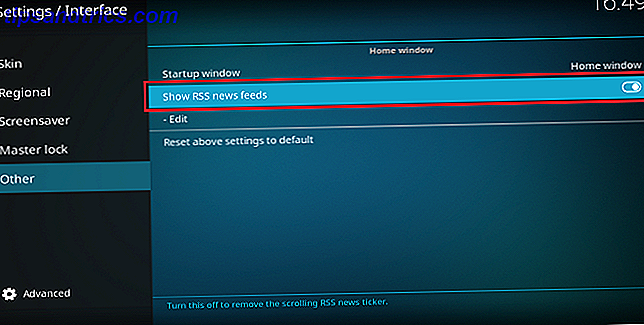
Para fazer isso, vá para Sistema> Configurações de interface> Outro e pressione o botão de alternância ao lado de Mostrar feeds de notícias RSS .
Para personalizar seus feeds, clique em Editar . Kodi solicitará que você instale um complemento. Quando a instalação estiver completa, adicione os feeds RSS de sua escolha.
5. Explore o Repositório Oficial
Já mencionei alguns dos melhores aplicativos de vídeo no repositório oficial, mas existem 17 categorias diferentes para explorar. Como iniciante, você pode dar a alguns deles um amplo espaço. No entanto, algumas categorias frequentemente negligenciadas são repletas de ótimos complementos.
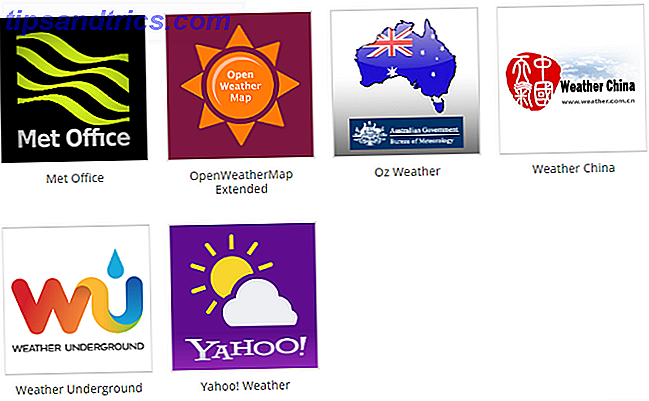
No Look and Feel, você encontrará novas skins, protetores de tela, sons e idiomas. Abra o Clima para encontrar aplicativos do British Met Office, do Weather Underground e do Yahoo Weather, e veja os complementos do Picture para encontrar conteúdo do Flickr, Facebook e OneDrive.
Você pode encontrar todo o conteúdo que não é de vídeo em Complementos> Navegador de complemento> Instalar do repositório> Repositório de complementos do Kodi .
Quanto mais add-ons que você instala, mais você apreciará a abordagem holística do entretenimento da Kodi.
6. Criar vários perfis
É comum que muitas pessoas usem uma instância do Kodi. Se você está executando Kodi em um set-top box dedicado Como escolher o melhor Kodi Box para suas necessidades Como escolher o melhor Kodi Box para suas necessidades Quer comprar uma caixa de Kodi, mas não sabe qual deles você deve escolher? Neste artigo, recomendamos caixas específicas para necessidades específicas, ajudando você a restringir suas escolhas. Leia mais ou uma TV inteligente, é uma situação inevitável.
Isso pode causar problemas. Afinal, você não quer que o álbum Ariana Grande de sua filha seja mixado com sua coleção do Pink Floyd.
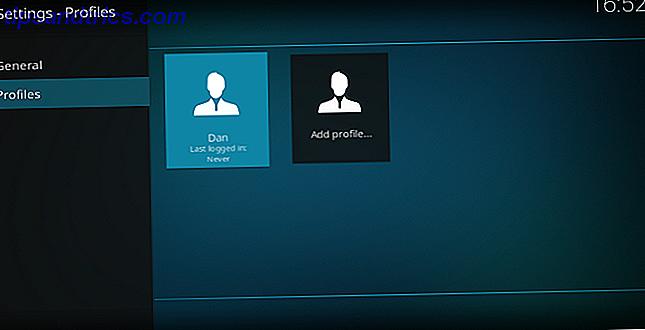
A solução é criar perfis separados para todos os usuários 12 maneiras de tornar o Kodi o melhor media player para você 12 maneiras de tornar o Kodi o melhor media player para você Este artigo explora as melhores formas de personalizar o Kodi para torná-lo o melhor reprodutor de mídia para você pessoalmente. Transformando-o de apenas bom em grande vergonhosamente grande. Consulte Mais informação . Cada usuário pode ter suas próprias capas personalizadas, bibliotecas de mídia, feeds RSS e configurações de rede. Os usuários administradores também podem bloquear pastas por usuário, permitindo assim uma forma primitiva de controle dos pais.
Para criar perfis adicionais, navegue até Sistema> Configurações de perfil> Perfis> Incluir perfil . Depois de criar uma entrada para todos em sua casa, vá até a guia Geral e selecione Mostrar a tela de login na inicialização .
7. Faça backup de suas configurações
Se você seguiu nosso conselho enquanto trabalhava neste artigo, já alterou muitas configurações. Portanto, sua versão do Kodi não se parecerá com o novo software que você instalou há algumas horas. Não seria terrível perder todo o seu trabalho duro?
Como qualquer coisa em um computador, você precisa fazer backups frequentes. É possível fazer backups manuais, mas, como iniciante, é mais fácil usar um complemento de programa do repositório oficial.
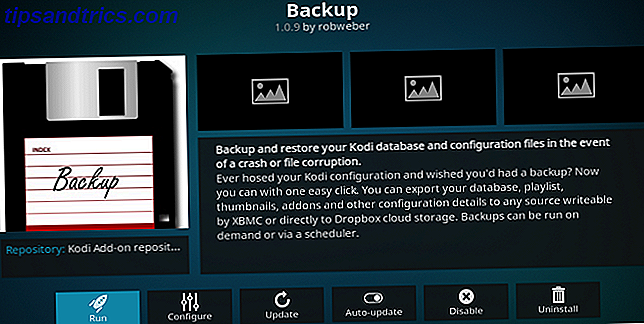
Vá para Complementos> Download> Complementos do programa e role para baixo até encontrar um aplicativo chamado Backup . Clique no nome do aplicativo e selecione Instalar .
Para executar um backup, siga os complementos> Complementos do programa> Backup . Quando você executar o complemento pela primeira vez, precisará selecionar algumas preferências, como o local e o agendamento do backup.
O mesmo complemento permite restaurar backups após uma falha ou mau funcionamento.
Quais são as suas impressões iniciais do Kodi?
Lá você tem isso. Várias dicas incríveis para quem é novo no Kodi. Se você gastar algum tempo fazendo os ajustes recomendados e explorando o repositório oficial, estará iniciando sua jornada no Kodi com o pé direito.
Se você é novo na Kodi, adoraríamos saber de você. Você está encontrando algum problema com o aplicativo? Quais configurações você está lutando para entender? Você acha a coisa toda confusa? Por favor, deixe todos os seus comentários e perguntas sobre Kodi abaixo.
Crédito de imagem: Sergey Nivens via Shutterstock.com

![Pesquisar notícias, Torrents, Spotify e mais no Dashboard do Ubuntu [Linux]](https://www.tipsandtrics.com/img/linux/687/search-news-torrents.png)